MPlayer播放器播放本地视频的方法
时间:2023-03-29 10:56:52作者:极光下载站人气:37
MPlayer播放器很多小伙伴都有使用过,该软件是一款体积比较小的播放器,非常适合一些电脑无法安装体积大的软件的小伙伴们,当小伙伴在使用MPlayer播放器的时候,想要将本地视频文件添加到MPlayer播放器中进行播放,那么我们可以直接在文件选项下选择播放文件这个选项打开本地文件窗口选择自己需要播放的视频文件就好了,这款软件有着非常简约的播放页面,因此对于一些小伙伴们只想要播放视频的要求来说,那么这款软件就是可以很好的帮助你的,下方是关于如何使用MPlayer播放器播放本地视频的具体操作方法,关于这个问题的方法教程其实十分的简单,如果不清楚的小伙伴可以看看方法教程,希望可以帮助到大家。

方法步骤
1.当我们进入到MPlayer播放器的页面中之后,我们将鼠标移动到左上角的【文件】选项位置,将该选项进行鼠标左键点击,选择【播放文件】选项。
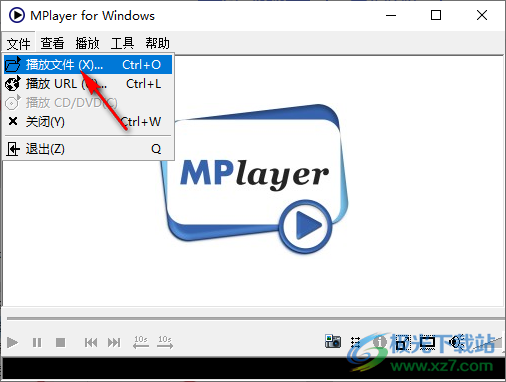
2.然后就会在页面上弹出一个本地文件夹页面,我们需要找到存放视频的文件夹,将需要添加的视频选中,然后点击【打开】按钮即可添加。
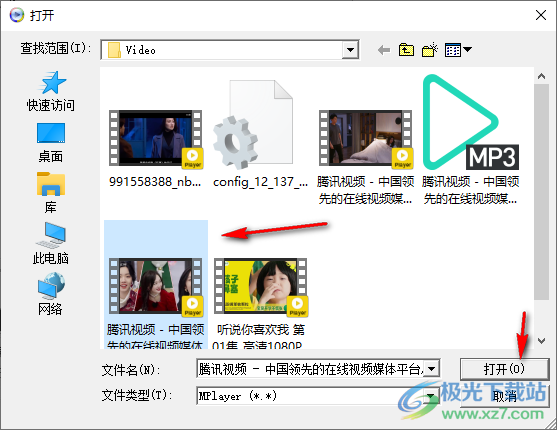
3.添加好需要播放的视频文件之后,那么就会自动的显示出播放页面,并且你可以点击右下角的【全屏模式】图标按钮进入到全屏页面中。

4.当我们进入到全面屏模式之后,你可以有一个更好的观看视频的效果,并且都是非常高清播放的。

5.此外,还可以点击播放页面右下角的切换静音模式图标按钮,有时候我们需要将视频关闭声音,那么点击该图标即可关闭声音。

以上就是关于如何使用MPlayer播放器播放本地视频的具体操作方法,该软件是非常简单的一款播放器,你可以将自己电脑中存放的视频文件通过MPlayer播放器打开进行播放,并且播放页面是非常高清的,还可以全屏播放以及切换静音等,此外还有其他的一些相关操作功能可以使用,感兴趣的话可以操作试试。

大小:24.70 MB版本:v1.1.903.38 64bit环境:WinAll
- 进入下载
相关推荐
相关下载
热门阅览
- 1百度网盘分享密码暴力破解方法,怎么破解百度网盘加密链接
- 2keyshot6破解安装步骤-keyshot6破解安装教程
- 3apktool手机版使用教程-apktool使用方法
- 4mac版steam怎么设置中文 steam mac版设置中文教程
- 5抖音推荐怎么设置页面?抖音推荐界面重新设置教程
- 6电脑怎么开启VT 如何开启VT的详细教程!
- 7掌上英雄联盟怎么注销账号?掌上英雄联盟怎么退出登录
- 8rar文件怎么打开?如何打开rar格式文件
- 9掌上wegame怎么查别人战绩?掌上wegame怎么看别人英雄联盟战绩
- 10qq邮箱格式怎么写?qq邮箱格式是什么样的以及注册英文邮箱的方法
- 11怎么安装会声会影x7?会声会影x7安装教程
- 12Word文档中轻松实现两行对齐?word文档两行文字怎么对齐?
网友评论